Windows 11/10'da Dosya İlişkilendirmelerini ve Uzantılarını Ayarlayın veya Değiştirin
Windows işletim sisteminizdeki her dosyanın dosya adında bir uzantısı vardır, örn. .txt, .doc , vb. Bu uzantılar, pencerelerin bu dosyayı açabileceği programı tanımlamak için kullanılır. Bu dosya ilişkilendirmelerini Windows 11 veya Windows 10 işletim sisteminizde ayarlayabilir veya değiştirebilirsiniz.
(Change)Windows 11/10 dosya ilişkilendirmelerini değiştirin
1] Ayarları Kullanma

Windows 10'un(Windows 10) sonraki sürümlerinde, Dosya İlişkilendirmelerini(File Associations) ve Uzantılarını değiştirmek için aşağıdakileri yapmanız gerekecektir :
- Windows 10 Ayarlarını Açın
- Uygulamaları Seçin
- Varsayılan uygulamalar'ı tıklayın
- Aşağı kaydırın ve mavi Dosya türüne göre varsayılan uygulamaları seçin(Choose default apps by file type) bağlantısını tıklayın.
- Değişikliklerinizi burada yapın.

Hatta varsayılan uygulamaları dosya türüne veya protokole göre seçebilir ve varsayılanları uygulamaya göre ayarlayabilirsiniz.
Windows 11'de(Windows 11) varsayılan uygulamaları dosya türüne göre seçmek için aşağıdakileri yapın:

- Windows Ayarlarını açmak için Win+I tuşlarına basın .
- Apps > Default apps gidin .
- Dosya türüne göre varsayılanları seç(Choose defaults by file type) seçeneğini tıklayın .
- Bir dosya türü veya uzantısı seçin.
- (Choose)Varsayılan olarak ayarlamak istediğiniz uygulamayı seçin .
İPUCU : (TIP)Bir Dosya Türünü bir Programla ilişkilendiremezseniz bu gönderi size yardımcı olacaktır .
2] Dosya Özelliklerini Kullanma
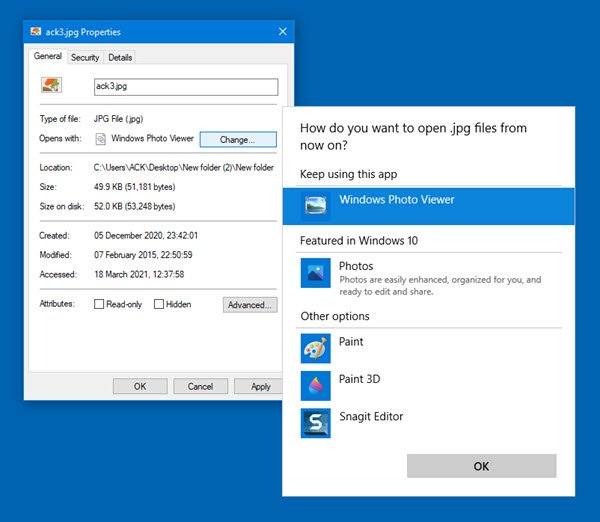
İlişkilendirmesini değiştirmek istediğiniz dosyaya sağ tıklayabilirsiniz > Özellikler > Properties > General sekmesi > TypeFile > Change > Choose Listeden veya önerilen veya diğer programlardan bir program seçin ya da Gözat'a(Browse) tıklayarak birini seçebilirsiniz.
3] Dosya Gezgini ile

Explorer'da(Explorer) dosyayı seçin, üzerine sağ tıklayın, Birlikte aç'ı(Open with) seçin ve programı seçin veya gerektiği gibi başka bir uygulama(Choose another app) seç'i seçin .
4] Kontrol Panelini Kullanma

Denetim Masası'nı(Control Panel) kullanarak Windows 10/8/7 /8/ 7'de Dosya (File) İlişkilendirmelerini(Associations) ayarlamak için :
- Denetim Masasını Aç
- Denetim Masası Ana Sayfasına tıklayın
- Varsayılan Programları Seçin
- İlişkilendirmeleri Ayarla'yı tıklayın
- Listeden bir dosya türü seçin ve Programı Değiştir'e(Change Program) tıklayın .
Bir Açıklama ve Geçerli Varsayılan(Current Default) ile birlikte Programların(Programs) bir listesi görüntülenecektir . Mevcut varsayılan programları ayarlamak veya değiştirmek için Programı(Change program) değiştir'e tıklayabilirsiniz .
5] Ücretsiz Türleri Kullanma

Dilerseniz bu ücretsiz yazılımla Dosya İlişkilendirmelerini(File Associations) ve uzantılarını kolayca ayarlayabilir, sıfırlayabilir, değiştirebilirsiniz.
Types , Windows Gezgini'nde(Windows Explorer) görüntülenen çeşitli dosya türlerinin program ilişkilerini, simgeleri, bağlam menülerini ve diğer özelliklerini düzenlemenize olanak tanıyan ücretsiz ve hafif bir Windows yapılandırma yardımcı programıdır .
Yerleşik Windows(Windows) dosya türü yardımcı programı için değerli bir yedek .
Okuyun:(Read:) Kayıt Defteri Düzenleyicisi'ni kullanarak Dosya Türü İlişkilendirmeleri nasıl kaldırılır
Dosya ilişkilendirme düzeltme Windows
Dosya ilişkilendirmelerini kolayca düzeltmek istiyorsanız, ücretsiz File Association Fixer'ımıza(File Association Fixer) göz atmak isteyebilirsiniz . Varsayılan Program Uzantısını değiştiremiyorsanız buraya gidin . Bu gönderi, bozuk EXE dosyası ilişkilendirmelerini düzeltmenize(fix broken EXE file associations) yardımcı olacaktır .
Ayrıca Ayarlar ve DISM Aracı'nı kullanarak (DISM Tool)Windows'ta Uygulama Dosyası İlişkilendirmelerini yapılandırabilir, dışa aktarabilir ve içe aktarabilirsiniz(configure, export, import App File Associations in Windows) . Bu gönderi, Windows'ta tüm Dosya İlişkilendirmelerini varsayılana(reset all File Associations to default) nasıl sıfırlayacağınızı gösterecektir .
Related posts
Windows 10'de tüm File Associations'leri varsayılana nasıl sıfırlanır?
Windows 10'da Export, Import File Associations nasıl yapılandırılır
Nasıl sıfırlanır, Windows 10'de Export and Import Default App Associations
Fix Windows 10'da EXE file Derneği Broken
Set or Change Default Media Player Windows 11/10'de
Nasıl Windows 10 elle File History dosyaları silmek için
Best Ücretsiz 3D File Viewer software Windows 11/10'de 3D Modelleri görüntülemek için
Windows 10'da kolayca Windows File Explorer'i nasıl yeniden başlatılır?
Change product Anahtar Bağlantı Windows 10'te mevcut değil
Windows 11/10'te Nasıl Kontrol Edilir ve Change Image DPI
File and Folder permissions Windows 11/10'de nasıl değiştirilir?
Optimize, Windows 10'de PDF File size'yi sıkıştırın ve azaltın
Windows 10 Çoklu Monitör için Set farklı Display Scaling level
Windows 10 için ücretsiz Duplicate File Finder and Remover software
PowerCFG tool Windows 11/10'de PowerCFG tool'yı kullanma
Details pane içinde File Explorer içinde Windows 10 nasıl gösterilir
Ownership File or Folder Windows 11/10'te Nasıl Değiştirilir?
Nasıl Windows 10 Varsayılana File and Folder permissions sıfırlamak için
Windows 11/10 için Best Free File Compression software
Change Virtual Desktops arasında Windows 10 arasında geçiş yapmak için kısayol
